CAD全局線型比例修改方法很多,可以通過全局修改或單個修改每個對象的線型比例因子,可以以不同的比例使用同一個線型。和小編一起學習下面的介紹教程。
默認情況下,全局線型和單個線型比例均為1.0。比例越小, 每個繪圖單位中生成的重復圖案就越多。
一、修改全局線型比例因子:
修改全局線型比例因子可以全局修改新建和現有對象的線型比例。
1.CAD按【Ctrl+O】鍵快速打開一個圖形文件,如圖所示。
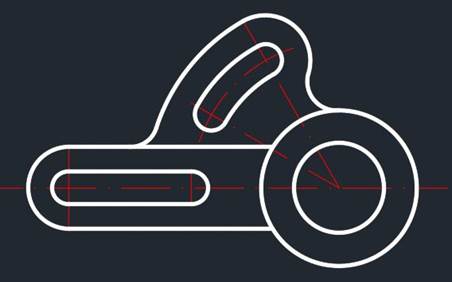
2.在命令行輸入LT(Ltscale命令簡寫);在打開的“線型管理器”中單擊“顯示細節”按鈕,然后將“全局比例因子”值設置為0.2,如圖所示。
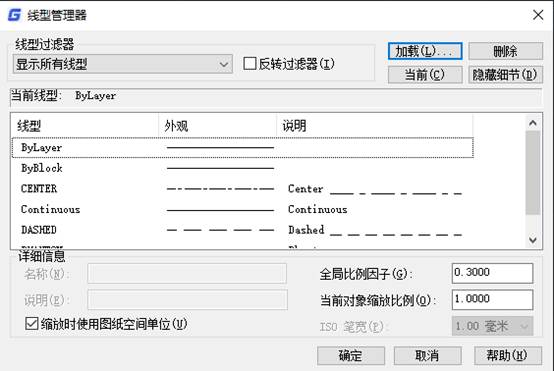
3.單擊“確定”按鈕,繪圖區中的對象邊界會發生一些變化,如圖所示。

二、修改當前對象線型比例因子:
CAD修改當前對象線型比例因子可以設置新建對象的線型比例。
1.按【Ctrl+O】鍵快速打開一個圖形文件,在不修改對象線型比例因子的情況下新繪制一個圓形,如圖所示。
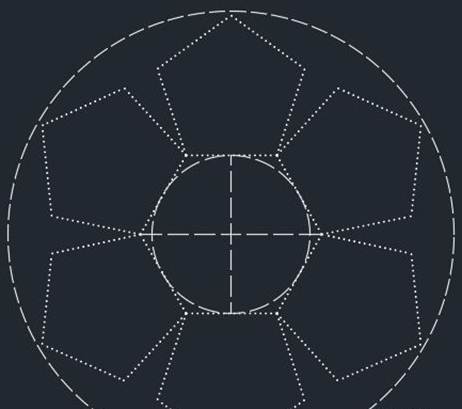
2.在CAD命令行輸入【Celtscale】命令,按【Enter】鍵,在命令提示中輸入將當前對象線型比例因子設為2.5,并按【Enter】鍵執行,如圖所示;或在“線型管理器"”中設置“當前對象縮放比例”參數。

3.將當前對象線型比例因子設置以后,新建的對象將以上面設置的線型比例顯示在繪圖區中。使用圓命令繪制一個圓,效果如圖所示。
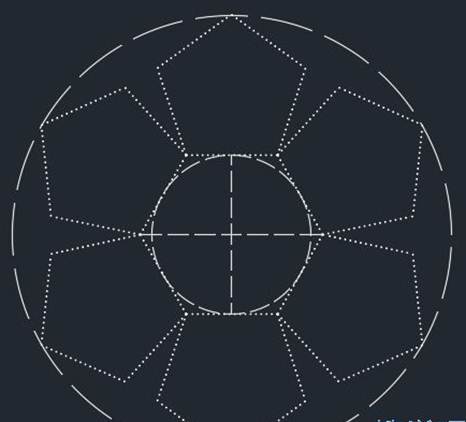
注:不能顯示完整線型圖案的短線段將顯示為連續線。對于太短,甚至不能顯示一個虛線小段的線段,可以使用更大線型比例。
以上教程介紹了修改全局比例因子的方法和操作技巧,希望大家可以熟練使用。
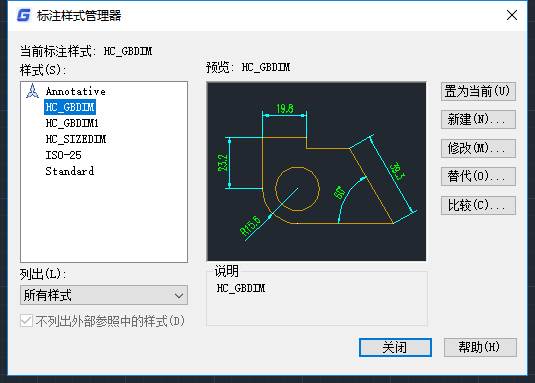
2019-05-31
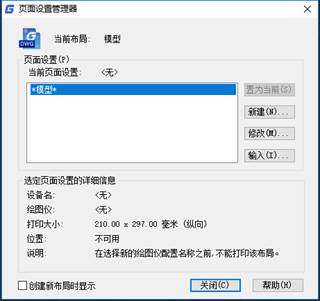
2019-05-31

2023-11-09

2023-11-09

2023-11-09

2023-11-09

2023-11-08

2023-11-07

2023-11-07

2023-11-07

2023-11-06

2023-11-06
